Aktualisiert April 2024: Erhalten Sie keine Fehlermeldungen mehr und verlangsamen Sie Ihr System mit unserem Optimierungstool. Hol es dir jetzt unter diesen Link
- Laden Sie das Reparaturtool hier.
- Lassen Sie Ihren Computer scannen.
- Das Tool wird dann deinen Computer reparieren.
Heutzutage sind viele Laptops und Tablets normalerweise mit einem Touchscreen-Monitor ausgestattet. Hersteller möchten auch das Touchscreen-Erlebnis verbessern. Dies ist sehr gut für Benutzer, die keine externen Eingabegeräte wie eine Tastatur verwenden möchten.

Leider kann es zu Problemen mit dem Touchscreen kommen, und viele Benutzer melden Probleme mit dem Lenovo Touchscreen, die nicht funktionieren. Wenn Ihr Lenovo Touchscreen nicht funktioniert, möchten Sie möglicherweise zuerst alle Peripheriegeräte trennen und Ihr Gerät neu starten, bevor Sie technische Lösungen ausprobieren.
Wenn Ihr Lenovo Touchscreen immer noch nicht funktioniert, versuchen Sie die folgenden Methoden, um das Problem zu beheben.
Starten Sie Ihr Gerät
Die einfachste Lösung ist der Neustart Ihres Geräts. Es kann die Schadensprobleme Ihres Computers beheben und Ihren Touchscreen wiederherstellen. Sie können dies versuchen und sehen, ob es Ihr Problem löst.
Führen Sie die Windows-Fehlerbehebung aus
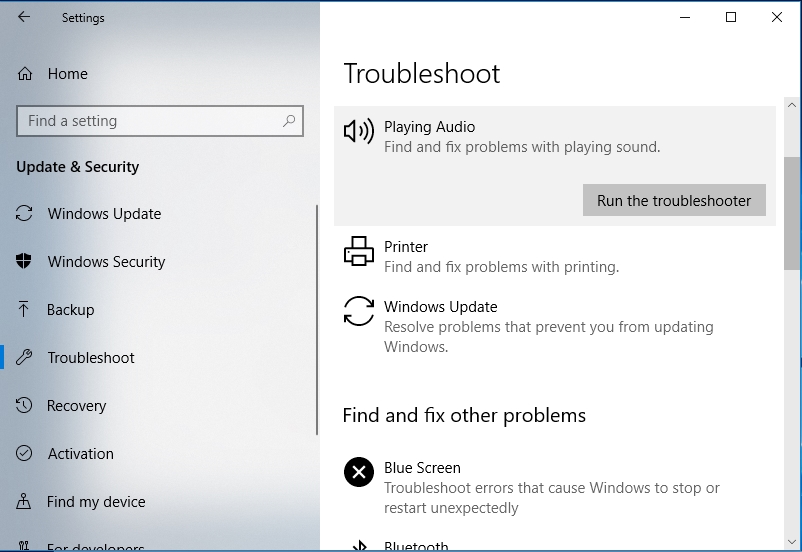
Die Fehlerbehebung für Hardware und Peripheriegeräte ist ein integriertes Windows-Dienstprogramm, mit dem Sie Fehler an Ihren Peripheriegeräten und Geräten beheben können. Sie können das Tool mit nur wenigen Mausklicks starten.
Schritt 1. Drücken Sie Windows + I, um die Anwendung Einstellungen zu öffnen.
Schritt 2: Gehen Sie zu Update und Sicherheit> Fehlerbehebung.
Schritt 3: Scrollen Sie nach unten zu "Hardware & Peripherals" und klicken Sie auf "Troubleshoot".
Dieses Tool beginnt mit der Suche nach verwandten Problemen. Wenn Wiederherstellungsstrategien gefunden wurden, klicken Sie einfach auf Fix anwenden. Starten Sie anschließend Ihr Lenovo Gerät neu, um festzustellen, ob der Touchscreen ordnungsgemäß funktioniert.
Deaktivieren und aktivieren Sie den HID-fähigen Touchscreen erneut

Dies ist eine ziemlich einfache Lösung, die für andere Touchscreen-Geräte funktioniert hat und Ihnen bei Ihrem Lenovo Touchscreen-Monitor helfen kann.
- Öffnen Sie Start und suchen Sie nach Geräte-Manager. Klicken Sie in der Ergebnisliste auf Geräte-Manager, um ihn zu öffnen.
- Navigieren Sie beim Öffnen des Geräte-Managers zum Abschnitt Benutzeroberflächengeräte und erweitern Sie ihn.
- Unter Benutzeroberflächengeräte finden Sie a HID-kompatibler Touchscreen.
- Klicken Sie mit der rechten Maustaste darauf und wählen Sie Deaktivieren. Möglicherweise werden Sie gefragt, ob Sie sicher sind, dass Sie es deaktivieren möchten. Klicken Sie dann auf "Ja".
- Klicken Sie erneut mit der rechten Maustaste auf den HID-fähigen Touchscreen und wählen Sie Aktivieren.
- Danach sollte Ihr Touchscreen-Gerät funktionieren.
Aktualisierung vom April 2024:
Sie können jetzt PC-Probleme verhindern, indem Sie dieses Tool verwenden, z. B. um Sie vor Dateiverlust und Malware zu schützen. Darüber hinaus ist es eine großartige Möglichkeit, Ihren Computer für maximale Leistung zu optimieren. Das Programm behebt mit Leichtigkeit häufig auftretende Fehler, die auf Windows-Systemen auftreten können – ohne stundenlange Fehlerbehebung, wenn Sie die perfekte Lösung zur Hand haben:
- Schritt 1: Laden Sie das PC Repair & Optimizer Tool herunter (Windows 10, 8, 7, XP, Vista - Microsoft Gold-zertifiziert).
- Schritt 2: Klicken Sie auf “Scan starten”, Um Windows-Registrierungsprobleme zu finden, die PC-Probleme verursachen könnten.
- Schritt 3: Klicken Sie auf “Repariere alles”Um alle Probleme zu beheben.
Wie Sie sehen, ist dies eine einfache Lösung, und Benutzer geben an, dass sie erfolgreich gelöst haben Probleme mit dem Touchscreen auf Touchscreen-Geräten anderer Hersteller. Es gibt jedoch keinen Grund, dies nicht mit einem Lenovo Touchscreen-Monitor zu versuchen.
Wenn Sie nach anderen Lösungen für Lenovo Touchscreen-Geräte suchen, haben wir kürzlich erläutert, wie Sie den Touchscreen auf dem Lenovo Edge 15 reparieren können. Vielleicht möchten Sie ihn auch ausprobieren.
Wenn Sie wissen möchten, wie Sie den Touchscreen in Windows 10 deaktivieren, lesen Sie diesen Artikel, um zu erfahren, wie Sie vorgehen müssen.
Installieren Sie die neuesten Windows-Updates

Stellen Sie sicher, dass auf Ihrem Computer die neuesten Windows-Betriebssystemupdates installiert sind. Microsoft veröffentlicht ständig Updates, um die Systemstabilität zu verbessern und verschiedene Probleme zu beheben.
Wenn das Touchscreen-Problem tatsächlich ein häufiger Windows 10-Fehler ist, hat Microsoft möglicherweise bereits eine Lösung dafür bereitgestellt.
Um auf das Windows Update-Feld zuzugreifen, geben Sie einfach "update" in das Suchfeld ein. Rufen Sie dann das Windows Update Center auf, suchen Sie nach Updates und installieren Sie alle verfügbaren Updates.
Wenden Sie sich an den Lenovo Support
Wenn Ihnen keine der oben genannten Methoden hilft, den nicht reagierenden Touchscreen zu reparieren, müssen Sie sich möglicherweise an den Lenovo Support wenden. Sie können Ihnen helfen, das Problem zu lösen und das Gerät zu reparieren oder zu ersetzen.
Expertentipp: Dieses Reparaturtool scannt die Repositorys und ersetzt beschädigte oder fehlende Dateien, wenn keine dieser Methoden funktioniert hat. Es funktioniert in den meisten Fällen gut, wenn das Problem auf eine Systembeschädigung zurückzuführen ist. Dieses Tool optimiert auch Ihr System, um die Leistung zu maximieren. Es kann per heruntergeladen werden Mit einem Klick hier

CCNA, Webentwickler, PC-Problembehandlung
Ich bin ein Computerenthusiast und ein praktizierender IT-Fachmann. Ich habe jahrelange Erfahrung in der Computerprogrammierung, Fehlerbehebung und Reparatur von Hardware. Ich spezialisiere mich auf Webentwicklung und Datenbankdesign. Ich habe auch eine CCNA-Zertifizierung für Netzwerkdesign und Fehlerbehebung.

